Зміст
Якщо ви користуєтеся ОС Windows 10 і хочете надати спільний доступ до принтера іншим користувачам у мережі, цей посібник для вас. У Windows 10 ви можете надати спільний доступ до принтера, підключеного до вашого комп'ютера, іншим комп'ютерам у мережі двома наступними способами.
A. З вимкненим захищеним паролем спільним доступом: Перший спосіб - надати спільний доступ до принтера в мережі таким чином, щоб користувачам мережі не потрібно було вводити ім'я користувача та пароль для доступу до принтера. Цей спосіб рекомендується, коли ви хочете, щоб всі користувачі мережі могли друкувати на спільному принтері).
Б. З увімкненим захищеним паролем спільним доступом: Другий спосіб - надати спільний доступ до принтера таким чином, щоб друкувати могли тільки певні користувачі (після надання імені користувача та пароля). Це рекомендується, якщо ви не хочете, щоб всі користувачі мережі могли друкувати на спільному принтері.
У цьому посібнику ви знайдете докладні інструкції щодо надання спільного доступу до принтера в Windows 10.
Як надати спільний доступ до принтера іншим користувачам мережі в Windows 10.
Крок 1: Увімкніть спільний доступ до принтера.
1. На комп'ютері з принтером, до якого потрібно надати спільний доступ, перейдіть в Панель управління Windows. Для цього
1. у вікні пошуку введіть панель управління
2. натисніть на Панель управління .

2. В панелі управління натисніть Перегляд пристроїв та принтерів .
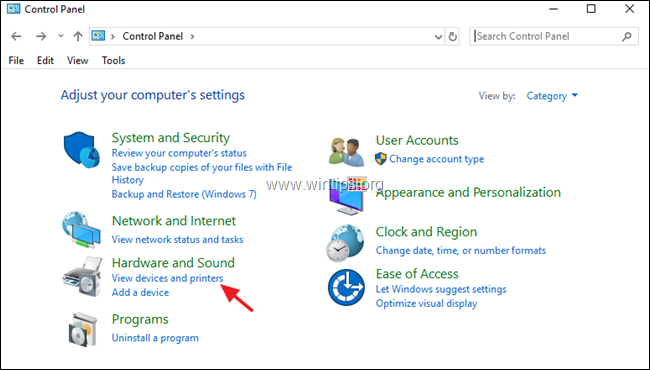
3. Клацніть правою кнопкою миші на принтері, до якого ви хочете надати спільний доступ, і виберіть Властивості принтера.
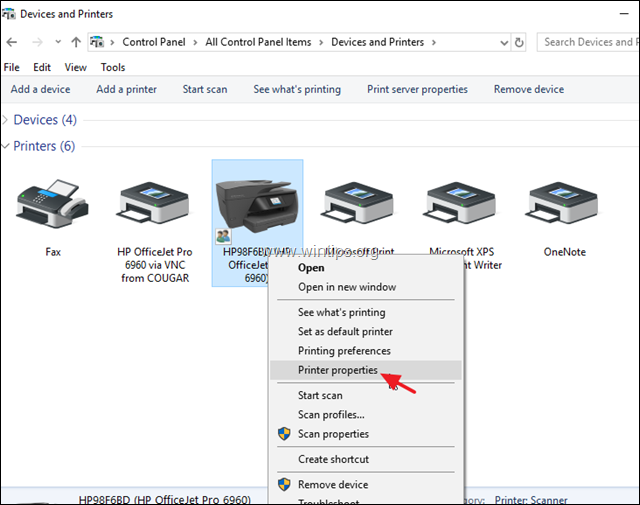
4. За адресою Спільне використання рахунок:
1. відмітити Поділіться цим принтером Ящик.
2. введіть ім'я спільного доступу до принтера.
3. натисніть Подайте заявку.
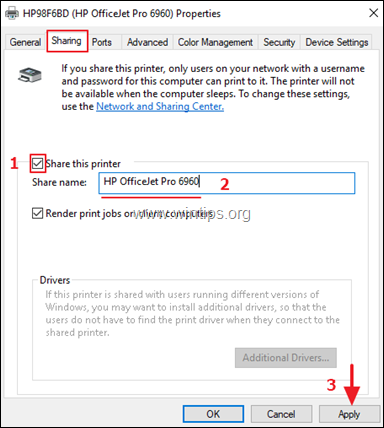
5. Тепер продовжуйте згідно з вашим вибором:
a. Якщо ви хочете, щоб всі користувачі мережі могли друкувати на вашому принтері без надання імені користувача і пароля (для підключення до вашого комп'ютера), натисніть на Мережевий центр та центр обміну даними посилання та продовжуйте читати нижче відключити (вимкнути) захищений паролем спільний доступ .
b. Якщо ви хочете визначити конкретних користувачів для друку на вашому принтері, натисніть ГАРАЗД. у властивостях принтера і перейдіть до пункту крок-2 нижче та створіть користувачів, яких ви хочете надрукувати на принтері.
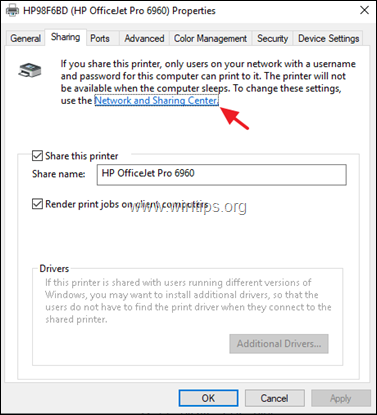
6. У Центрі управління мережами і загальним доступом натисніть Зміна розширених налаштувань спільного доступу зліва.
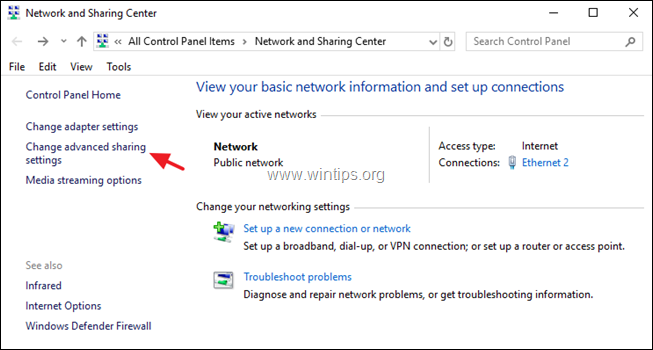
7. За адресою Всі мережі варіанти, обирайте Вимкніть захищений паролем спільний доступ а потім натисніть Зберегти зміни .
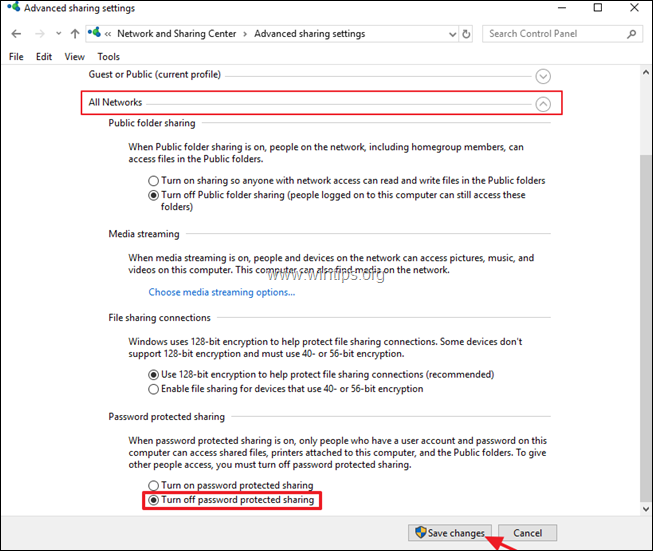
8. закрити всі відкриті вікна та продовжити крок 3 встановити спільний принтер на комп'ютерах мережі.
Крок 2. Створіть користувачів, які будуть мати доступ на ПК зі спільним принтером.
Якщо Ви бажаєте увімкнути спільний доступ до принтера із захистом паролем, то Вам необхідно створити користувачів (облікові записи), які будуть мати доступ на комп'ютері із спільним принтером. Для цього необхідно створити користувачів (облікові записи), які будуть мати доступ:
1. Одночасно натиснути клавіші Windows  + R клавіші , щоб відкрити вікно Run (Виконати).
+ R клавіші , щоб відкрити вікно Run (Виконати).
2. Тип контролювати паролі користувачів2 і натисніть Увійдіть.
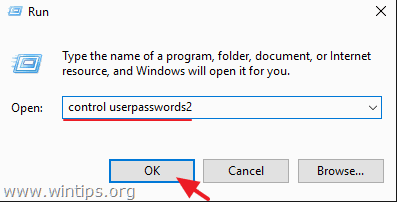
3. За адресою Облікові записи користувачів клацнути Додати .
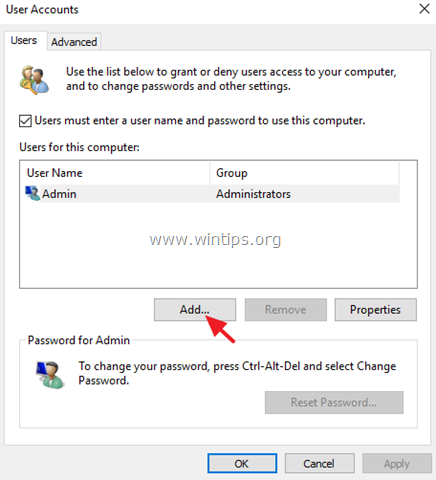
4. Виберіть Вхід без облікового запису Microsoft .
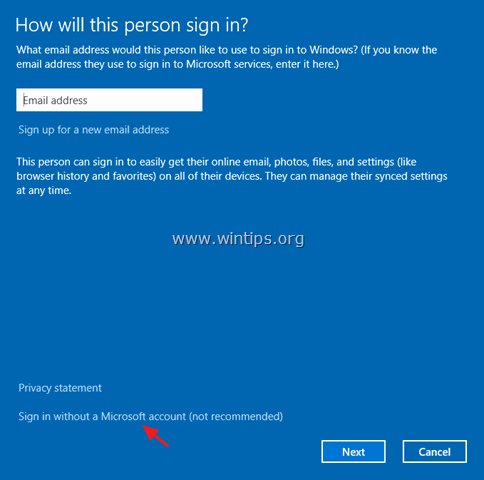
5. Обирайте Локальний рахунок на наступному екрані.
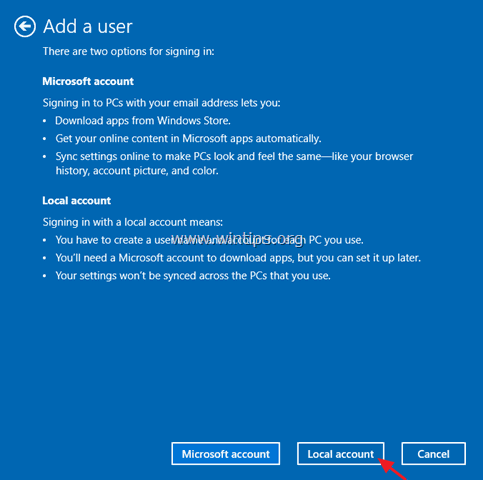
6. Введіть ім'я облікового запису (наприклад, User1) та пароль (за бажанням) і натисніть Далі і Закінчуй.
7. Потім виберіть новий обліковий запис і натисніть кнопку Скинути пароль вкажіть пароль до нового облікового запису.
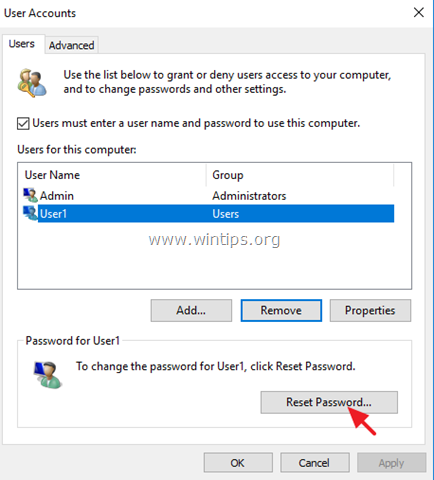
8. Введіть пароль для нового облікового запису та натисніть OK .
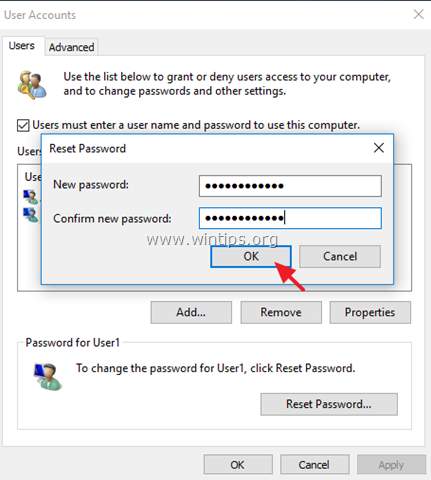
9. При необхідності повторіть ті ж дії для додавання додаткових облікових записів на ПК і після цього перейдіть до кроку 3 для встановлення спільного принтера на комп'ютерах мережі.
Крок 3. Підключення до спільного принтера з інших ПК.
Для того, щоб мати можливість друкувати на загальний принтер, з інших комп'ютерів мережі, необхідно спочатку встановити на них принтери. Для цього:
1. Відкрийте Провідник Windows і в адресному рядку наберіть наступне та натисніть клавішу Enter: *.
- \\ Ім'я комп'ютера
Примітка: Де ComputerName = ім'я комп'ютера з принтером, до якого надається спільний доступ (наприклад, якщо ім'я комп'ютера "PC1", то введіть: "\\PC1")
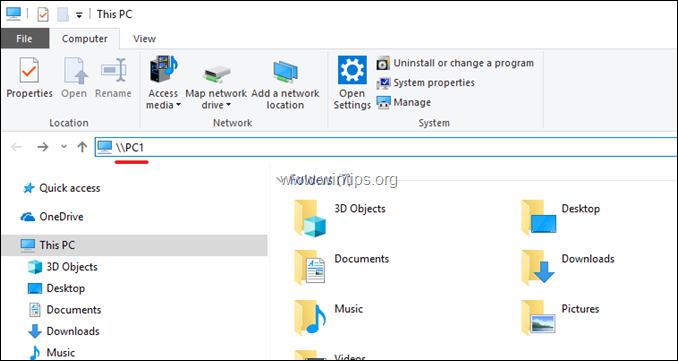
2. Тепер, якщо ви визначили конкретних користувачів для друку (на кроці 2), вам буде запропоновано ввести ім'я користувача та пароль для підключення до комп'ютера з загальним принтером. У цьому випадку введіть необхідні облікові дані та натисніть кнопку ОК. Якщо ви відключили захист спільного доступу паролем (на кроці 1), то ви побачите загальний принтер на екрані.
3. Клацніть правою кнопкою миші по загальному принтеру і натисніть Підключіться встановити принтер на локальний комп'ютер.
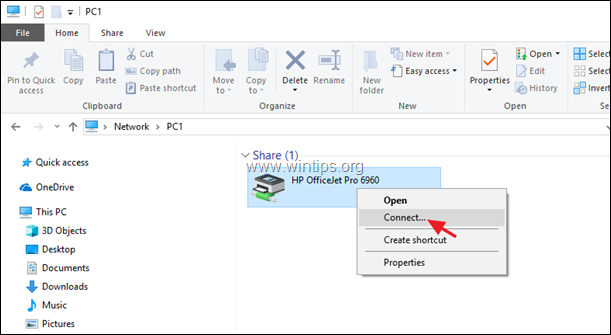
4. Після завершення інсталяції ви зможете друкувати на спільному принтері.
Останнє зауваження: Майте на увазі, що комп'ютер із загальним принтером (і принтер) повинен бути завжди увімкнений, щоб мати можливість друкувати.
Ось так!
Дайте мені знати, якщо цей посібник допоміг вам, залишивши свій коментар про ваш досвід. Будь ласка, поставте лайк і поділіться цим посібником, щоб допомогти іншим.

Енді Девіс
Блог системного адміністратора про Windows





